win10电脑主题怎么自定义?win10主题设置的方法
2025-08-10 14:51 来源:西西软件网 作者:佚名Win10电脑主题怎么自定义?现在有很多用户都在使用Win10系统,而其中一些新小伙伴想要给系统更换主题却不知道要如何操作,windows10主题设置虽然相较之前比较复杂,但是操作也不难的,下面由在下就带着大家一起来看看具体怎么操作吧!
操作方法
1、在电脑桌面单击【开始】,弹出下一级选项。
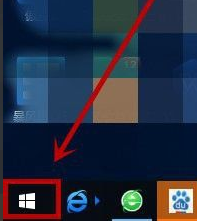
2、找到【设置】选项单击。
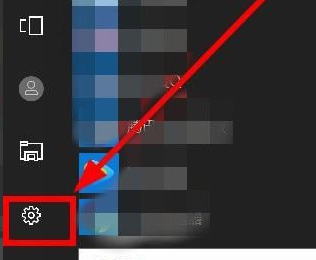
3、在【Windows设置】界面,找到【个性化】选项单击。
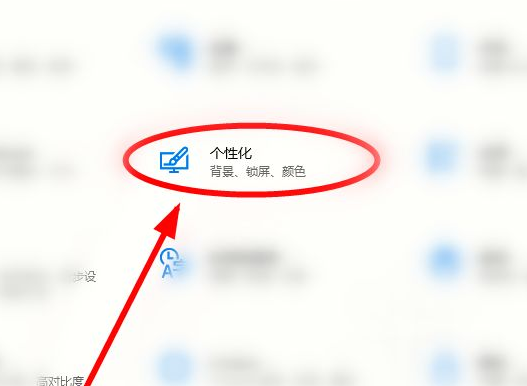
4、在弹出界面左侧,找到并单击【主题】。
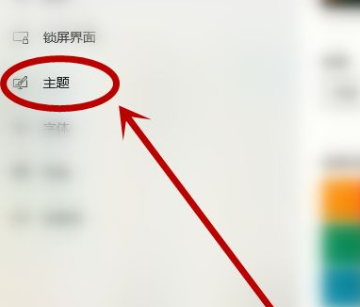
5、我们既可以通过单击这里的【背景】【颜色】【声音】【鼠标光标】选项进行当前主题的再设置。
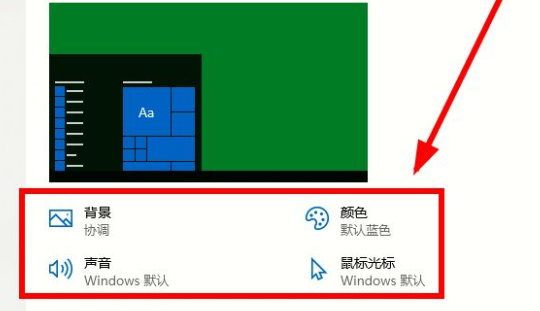
6、还可以单击选择【应用主题】下的已有主题,如果对现有主题都不够满意,我们还可以单击【Microsoft Store中获取更多的主题】来得到更多的选项。
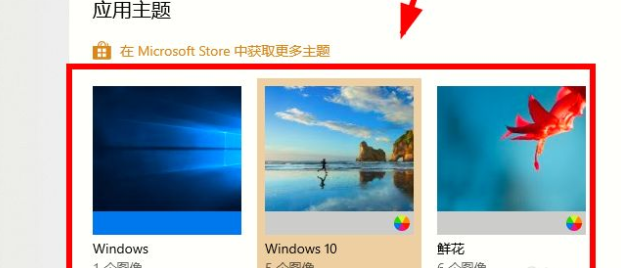
7、选择完成后,不要忘记单击【保存主题】选项让设置生效哦。

win10电脑主题怎么自定义?win10主题设置的方法的内容了,文章的版权归原作者所有,如有侵犯您的权利,请及时联系本站删除,更多相关电脑主题win10的资讯,请关注收藏西西下载站。
下一篇:2014怎么安装?AutoCAD2014安装及激活教程-AutoCAD











